コロナが流行った頃から、ウェブ会議システムの需要も一気に急上昇しました。
そして、3密を避けるために今からウェブ会議システムを導入しようと考えている人も多くいるでしょう。
そこで今回は、ウェブ会議システムの一つであるTeleoffice(テレオフィス)について詳しく書いていこうと思います。
Zoom以外のウェブ会議システムも優れていることをこの記事で知っていただければと思います♪
Teleoffice(テレオフィス)とは?
Teleoffice(テレオフィス)は、シャープマーケティングジャパン株式会社が販売しているクラウド型ウェブ会議システムで、場所に捕らわれず、移動時間もなくリアルタイムで気軽に会議や情報共有を行うことができる今の時代に合ったものになっています。
クラウド型なので専用機器を入れる手間がかからず、初期費用もかからないのでコストパフォーマンスが良いです。
また、参加デバイスも好きなもの(スマートフォン・PC・iPadなど)を選ぶことができ、ネット環境に合わせて画像品質が自動選択されるため、電波の悪い場所で動作が重くなることを防ぎます。
ネット環境が安定していれば高画質で映し出されるため、遠距離地点との資料共有にも支障がでません。
見た目もアイコン主体のシンプルなものになっているので、直感的な操作が可能です。
セキュリティ対策もしっかりしています。
モバイル端末の紛失やフィッシングによる情報漏洩に対応するために、通信は暗号化され第三者にぬすっみられないようになっています。
また、通常のID・パスワードに加えて端末ごとに認証を行っています。
IDに基づいて端末を登録することにより、管理者が紛失した端末のアクセス権を削除したり、許可されていない端末からのアクセスを承認しない設定ができます。
開催する会議自体や会議資料も参加者のIDに紐づいているため、会議参加者以外に情報が洩れることを防ぐことができます。
さらに、社外の人はメールでゲスト招待することが出来るため、わざわざ登録する必要がなく社外の人とでも気軽にオンライン会議を開けます。
Teleoffice(テレオフィス)の豊富な機能
Teleoffice(テレオフィス)にはどのような機能が備わっているのでしょうか。
機能別に簡単な説明も加えてご紹介しますので、見ていってください。
画面共有
発表者の開いている画面やアプリケーションを会議参加者と共有することが出来ます。
また、その画面にペンで書き込みをしたり、ポインターを当てたり、撮影したスクリーンショットを資料に追加することが出来ます。
会議時もそうですが、相手に何かを説明する時にも視覚的に分かりやすく役立ちます。
資料操作
拡大縮小をスムーズに行うことができ、共有先でも動きの遅れやにじみを出さずに資料の動きを同期させることができます。
細かい表示の多い図面なども、ストレスなく閲覧することができます。
加えて資料に自由に書き込みをすることができるので、細かい部分の説明も拡大して書き込みをすることで離れた相手との確認や情報共有をストレスフリーで行うことができます。
自動保存
会議中の書き込みは参加者単位で個別にクラウド保存されます。
そのため、会議時のメモや資料を見返したい時は自分のパソコンや端末からいつでも閲覧することができるのです。
ライブラリ
過去の会議資料を確認したい時もありますよね。
紙で保存している場合、探すのに時間がかかり、作業効率が悪いです。
TeleOffice(テレオフィス)であれば、インターネットに接続されているだけで外出先でも「ライブラリ」から資料を確認することができます。
自分でアップロードした資料は「マイコンテンツ」に保存される仕組みになっている上に、検索機能もあるので欲しい資料をすぐに探し出すことができるのです。
クイックアップロード
会議中でも、その場で撮影した写真をすぐにアップロードすることができます。
早急な対応が必要な時、変更内容をすぐに伝える必要がある時などに役立ちます。
本部の指示を受けながら現場作業員が作業を進める時など、映像や音声をリアルタイムで伝えながら指示を仰げるため、本部と現場で認識のズレが起きずに作業を進めることができます。
個人ノート
全員の資料に映し出される共有書き込みとは別に、自分だけが見ることのできるメモを書き込むことが出来ます。
個人ノートは青いレイヤーで表示されるため見分けがつきやすく、共有ページとワンクリックで切り替えることが出来るのも便利です。
独立モード
このモードでは、発表者の動かしている画面とは独立した自分の画面を操作することができます。
資料を先に見たい時や別のページを開きたい時に便利です。
右上にある「同期ボタン」でいつでも共有画面に戻ることが可能です。
ホワイトボード
ホワイトボードでは、参加者個人が同時に書き込むことができます。
また、画像やスクリーンショットを貼り付けることもできるなど、様々な場面で使えます。
ブレインストーミングやグループディスカッションを行うときなどに活用できますね!
スマートグラス「MOVERIO」との連携で遠隔支援
「MOVERIO」とは、スマートグラスという眼鏡をかけるだけで目の前に大画面が現れるというもの。
MOVERIOとTeleOfficeを連携させることができるため、現場と繋いで映像や設計図などの資料をより分かりやすく共有することができるのです。
目の前にリアル表示されるため実際にその場にいるようにやりとりでき、両手が塞がれないため業務効率アップにも繋がります。
Teleoffice(テレオフィス)は資料共有に長けていて、独自の資料共有技術によりスムーズでより会議がしやすくなるような機能が盛りだくさんです。
ぜひ、実際に使って体感してください。
どういう場面で活用される?
Teleoffice(テレオフィス)はどういう場面で活用されるのでしょう。
おすすめの活用シーンをご紹介します。
遠隔ミーティング
違う拠点にいる人、出張中の人、在宅中の人など、ミーティングを行う場所にいない人ともまるでその場にいるように話し合うことが出来ます。
そのため、移動コストを削減できる上に、会議室の空き状況や使用時間を気にすることなく会議を始めることができます。
オンライン営業同行
営業先から社内にいる技術者に繋ぐことができるので、毎回営業同行してもらう手間が減ります。
また、技術者が画面操作をしながら分かりやすく操作説明やデモンストレーションを行えるため、商談のスピードアップに繋がり、顧客の信頼度を上げることができます。
説明会・研修
わざわざ出向いてもらう必要がなくなるため、地方出身者や育児のある人にも参加する機会を与えることが出来ます。
自分のパソコンやスマホから参加することができるため、参加のハードルがぐっと下がります。
また、開催側としても研修会場を押さえたり、配布資料もwebでのダウンロードで対応できるので、コスト削減とペーパーレス化に貢献することが出来ます。
ウェブ面接
就職希望者にわざわざ会社に来てもらわなくても面接を行うことができます。
コロナ感染のリスクを減らし、地方出身者でも時間やお金をかけずに面接を行うことができます。
現場連携
テレビ会議を使って、現場の様子や機械の様子を設計事務や本部に伝えることが出来ます。
リアルタイムで現場の様子を見ることができると何かあった時に素早く対処できます。
図面を共有しながら指示を送ることで現場と支持者の間に認識の違いが発生しにくくなり、作業の効率化に繋がります。
また、Teleoffice(テレオフィス)は最大限に拡大しても画像が滲まないため、細かい部分の違和感にも気づきやすく、設計図も見やすいです。
ペーパーレス会議
遠隔会議だけでなく、通常の会議でもTeleoffice(テレオフィス)は活躍します。
クラウド内で資料を見ることが出来るため、会議の度に資料を印刷する必要がなくなりペーパーレスを促進することができます。
各デバイスで資料を見るだけでなく書き込みもできるので、より効率的に話し合いを行うことが出来ます。
また、クラウド内に資料を保存しておけば、紛失や劣化のリスクもありません。
ハドルミーティング
短い時間でのミーティングでも活躍します。
会議の準備部分を短縮できるため、会議にかかる時間をさらに短縮することができます。
ビックパッドを使うことでより見やすくスムーズに会議が行えますよ!
テレワーク
コロナウイルスの拡大によってテレワークを導入している会社も多いでしょう。
そのような場合でも、社外にいる相手と時間や場所に囚われず会議や進捗管理・面談が行えます。
社内とのコミュニケーションが減ってしまうテレワーク中も、TeleOfficeを使えば以前と同じようにコミュニケーションを取ることができます。
BCP対策
地震などの自然災害やパンデミックが起きた際、各拠点の現場状況や情報を伝えあうことができるため、状況把握がしやすく何かあった際にすぐ行動することができます。
ますます仕事の効率がアップしそうです♪
みんなの気になるを解消!評判や導入事例について
色々な機能を知っても、やはり気になるのは実際の評判ですよね。
ここでは、Teleoffice(テレオフィス)を導入の決め手や気になる点をご紹介していきます。
ぜひ参考にしていってくださいね♪
株式会社ファミリーマート
◎直感的な操作性
◎通信、データの暗号化によるセキュリティ性能
◎資料共有のしやすさ
学習院女子大学
◎分かりやすい操作性
◎海外との接続も安定している
◎クラウド型で運用コストがかからない
富国生命保険相互会社
◎運用コストがかからず経費が削減できる
◎操作が簡単
◎主催者による招待型のためセキュリティ面も安心
JFEシステムズ株式会社
◎資料共有のしやすさ
◎直感的な操作性
◎様々な媒体と繋げられる
ITreviewでの書き込み
≪良かった点≫
・資料共有機能が便利
・画質の鮮明さ
・低コストで導入しやすい
≪気になる点≫
・音質があまりよくない

「操作性が直感的で分かりやすい」という声が多いですね。
また、資料共有のしやすさ、運用コストの低さも選ばれる理由です。
音質の面は気になりますが、無料トライアルやデモンストレーションも実施しているので、まずは使ってみることをおススメします♪
Teleofficeの価格
TeleOfficeは現在のところ価格を表示していません。
そのため、価格を知りたい場合は問い合わせて見積もりを作ってもらう必要があります。
まずは無料トライアルやデモンストレーションを利用して、TeleOfficeの使用感や音質・動きなどを確認してみてから導入を検討するのがおすすめです♪

導入はオフィ助にお任せ♪
オフィ助では、Teleoffice(テレオフィス)を取り扱っています。
何か分からない点や聞きたいことなどありましたら、お気軽にご連絡ください。
尚、オフィ助を通してTeleofficeをご導入いただくと、通常よりお安いお値段でご提供できます♪
この機会にぜひ、Teleofficeを導入してより快適で効率の良い仕事環境を整えてはいかがでしょうか。
また、オフィ助ではシスコのwedexも取り扱っており、webexの特徴や評判など詳しく解説している記事もありますので、気になる方はそちらもぜひご覧ください。


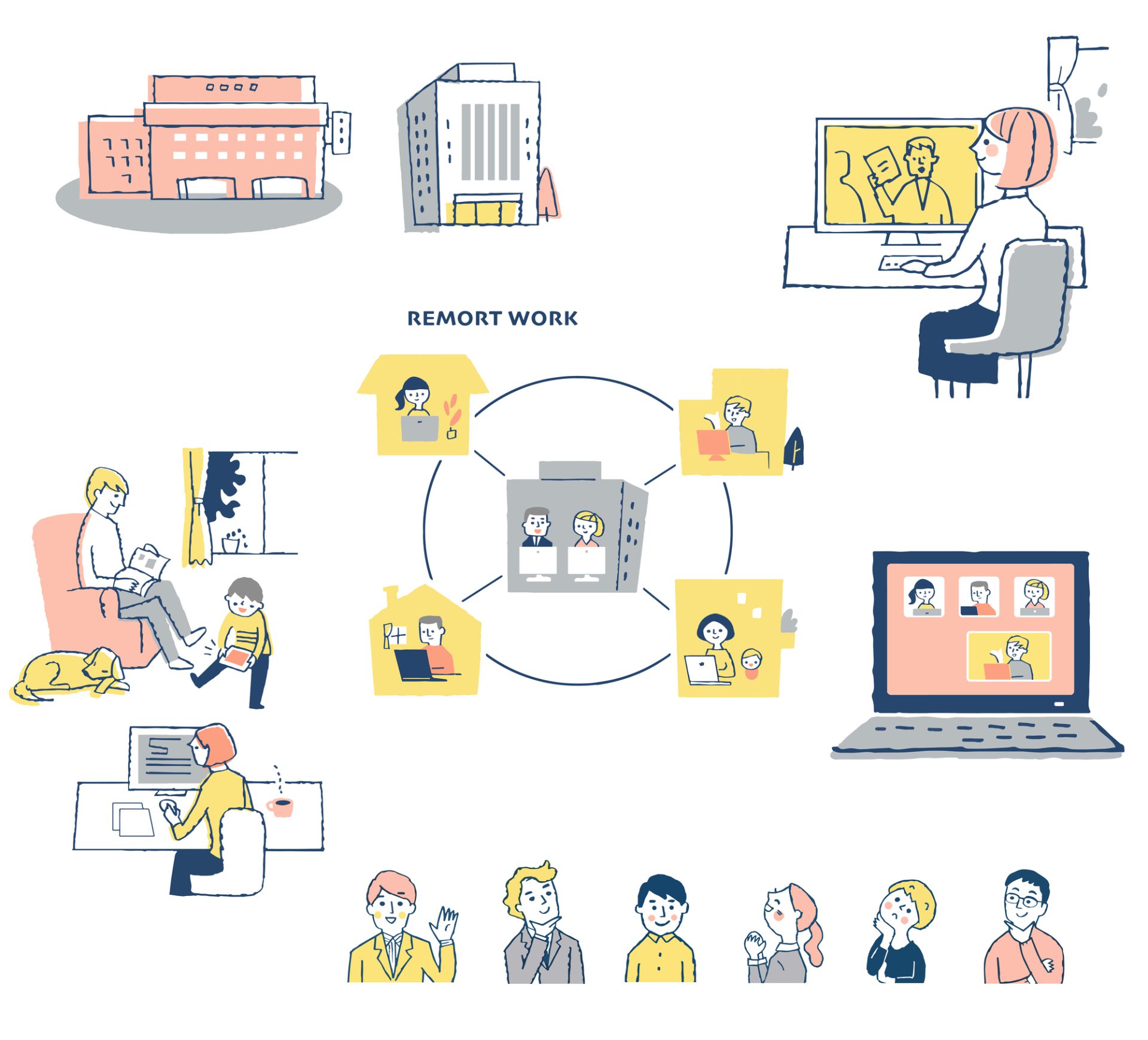
コメント